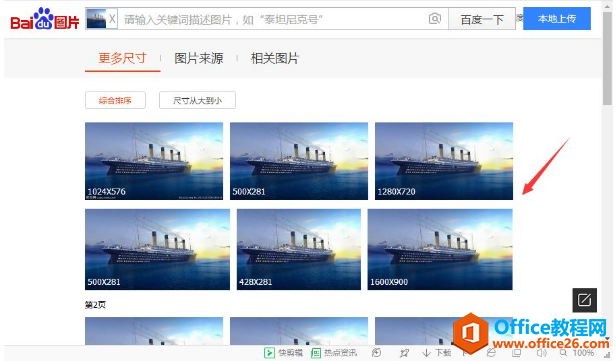-
PPT怎么去除图片水印?3招PPT图片去水印方法送给你
-
学习和日常工作中,我们经常要用到网络上的图片素材,当辛辛苦苦找到的合适图片却因为图片上带有水印而无法使用,很是无奈。这时候, 去水印也就成了大家经常遇到的问题。
一般情况下,大家可能都是用的PS,PS去水印功能确实很强大,但得系统的学习,很多小白不易上手。
所以,为了除去小伙伴们的无奈,今天小编在此教大家几招PPT图片去水印的方法,学会了这些方法,从此再也不害怕图片中的水印了,亲们直接拿走不谢。1、裁剪水印PPT怎么去除图片水印呢?一般情况下,图片的水印大多都是加在图片角落或者上下方,裁剪部分画面对图片效果没有重大影响的话,我们可以直接使用【裁剪工具】选择自己需要的图片区域,将带有文字或者水印的地方排除。方法:插入图片后,先选中图片,点击【格式】-【大小】-【裁剪】按钮,选取需要的部分即可。 2、遮盖水印PPT里的图片怎么去水印呢?如果剪裁对于图片的完整性影响很大,我们还可以用遮盖水印的方法。遮盖水印分为两种情况:(1)同色色块遮盖如果水印恰好处于纯色背景的区域,我们可以截取图片中颜色相近的某一块或绘制一个与背景相同颜色的色块,覆盖在水印上。
2、遮盖水印PPT里的图片怎么去水印呢?如果剪裁对于图片的完整性影响很大,我们还可以用遮盖水印的方法。遮盖水印分为两种情况:(1)同色色块遮盖如果水印恰好处于纯色背景的区域,我们可以截取图片中颜色相近的某一块或绘制一个与背景相同颜色的色块,覆盖在水印上。
效果:![1h4542n0-2 图片[2]-PPT怎么去除图片水印?3招PPT图片去水印方法送给你 - 利剑分享-科技生活-利剑分享-科技生活](https://flybace.com/wp-content/themes/zibll/img/thumbnail-lg.svg)
(2)异色形状遮盖如果上述两种方法都不能够巧妙的去除水印,我们还可以利用一些色块和文字的简单搭配,来遮盖住水印。方法:在水印处绘制一个形状,将水印遮挡,然后输入相应文字即可。
3、以图搜图简单来说,就是将带有水印的图片放到网络图库中,通过搜索找到不带水印且清晰度高的相同图片。方法:打开百度或Google 图片搜索,点击右侧的照相机。在展开的窗口中拖拽图片到这里】或者点击【本地上传图片】按钮,上传需要搜索的图片。
![1h4544m7-5 图片[4]-PPT怎么去除图片水印?3招PPT图片去水印方法送给你 - 利剑分享-科技生活-利剑分享-科技生活](https://flybace.com/wp-content/themes/zibll/img/thumbnail-lg.svg)
即可出现搜索结果,就可以轻松找到没有水印的清晰图。选择最高清晰图的图片,可以直接在PPT中使用了!
![1h45450b-6 图片[5]-PPT怎么去除图片水印?3招PPT图片去水印方法送给你 - 利剑分享-科技生活-利剑分享-科技生活](https://flybace.com/wp-content/themes/zibll/img/thumbnail-lg.svg)

提示:一般有水印的图片都是有版权的,仅供大家个人学习练习使用,如果涉及到商用,最好还是要购买版权或者提前告知作者、出处获取授权。总结:水印去除的方法很多,还可以借助一些第三方的图片去水印小工具,比如:Inpaint。大家可以试一试!
本文摘自:https://www.office26.com/powerpoint/powerpoint_11629.html,感谢原作者!
© 版权声明
文章版权归作者所有,未经允许请勿转载。
THE END
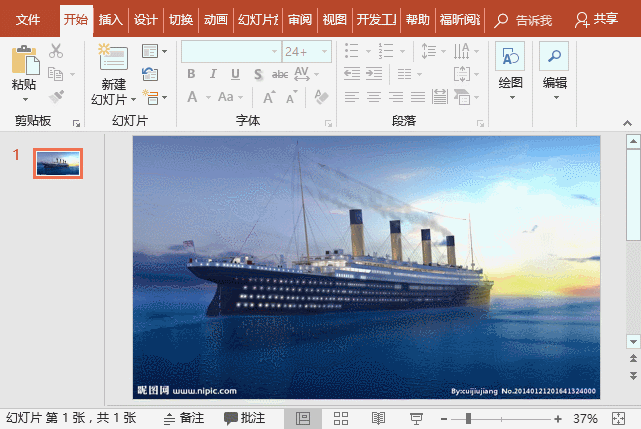

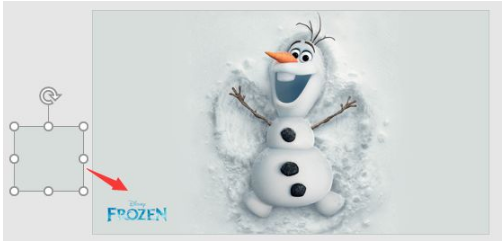
![1h4542n0-2 图片[2]-PPT怎么去除图片水印?3招PPT图片去水印方法送给你 - 利剑分享-科技生活-利剑分享-科技生活](https://flybace.com/wp-content/uploads/2022/09/1h4542n0-2.png)
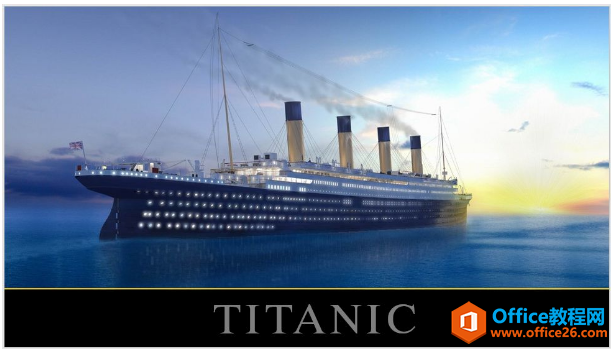
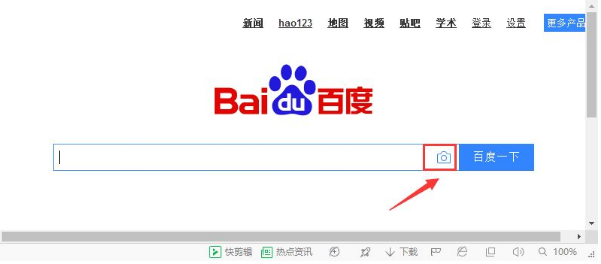
![1h4544m7-5 图片[4]-PPT怎么去除图片水印?3招PPT图片去水印方法送给你 - 利剑分享-科技生活-利剑分享-科技生活](https://flybace.com/wp-content/uploads/2022/09/1h4544m7-5.png)
![1h45450b-6 图片[5]-PPT怎么去除图片水印?3招PPT图片去水印方法送给你 - 利剑分享-科技生活-利剑分享-科技生活](https://flybace.com/wp-content/uploads/2022/09/1h45450b-6.png)